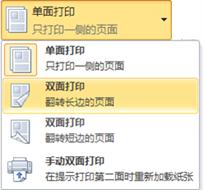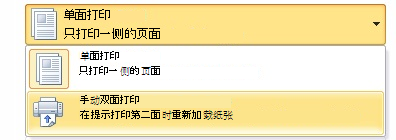纸张两侧的打印称为双面打印。 大多数打印机都提供自动打印纸张两面的选项, (自动双面打印) 。 其他打印机提供相关说明,以便可以手动重新插入纸张以打印另一面(手动双面打印)。 首先,请从打印机手册或制造商处了解打印机是否可以在纸张的两侧打印 (双面打印) 。
了解打印机是否支持自动双面打印
若要了解打印机是否支持双面打印,可以检查打印机手册或咨询打印机制造商,也可以执行以下作:
-
选择“文件”选项卡。
-
选择“打印”。
-
在 “设置”下,选择“单面打印”。 如果“ 双面打印 ”可用,则打印机已设置为双面打印。
注意:
-
如果要打印到组合复制机和打印机,并且复制机支持双面复制,则它可能支持自动双面打印。
-
如果安装了多个打印机,则可能是一台打印机支持双面打印,而另一台打印机不支持。
设置打印机以打印到一张纸的两面
如果打印机不支持自动双面打印,则有两个其他选项。 可以使用手动双面打印,也可以单独打印奇数页和偶数页。
使用手动双面打印
如果打印机不支持自动双面打印,则可以打印在纸张一侧显示的所有页面,然后在出现提示后,翻转堆栈并再次将页面馈送到打印机中。
在 Word 中,执行以下作:
-
选择“文件”选项卡。
-
选择“打印”。
-
在 “设置”下,选择“单面打印”,然后选择“双面手动打印”。
打印时,Word将提示你翻转堆栈以再次将页面馈送到打印机中。
注意: 使用手动双面打印选项进行打印时,可能需要运行测试,以确定重新加载正在使用的打印机页面的正确方法。
打印奇数页和偶数页
还可以使用以下过程在两侧打印:
-
选择“文件”选项卡。
-
选择“ 打印”。
-
在 “设置”下,选择“打印所有页面”。 在库底部附近,选择“仅打印奇数页”。
-
选择库顶部的“ 打印 ”按钮。
-
打印奇数页后,翻转页面堆栈,然后在 “设置”下,选择“打印所有页面”。 在库底部,选择“仅打印偶数页”。
-
选择库顶部的“ 打印 ”按钮。
注意: 若要确保页面在打印奇数页或偶数页时按正确的顺序打印,请选择“文件”、“ 选项”、“ 高级”,在“ 打印”下,单击“ 在工作表前面打印”进行双面打印 ,或单击 工作表背面的“打印”以用于双面打印。